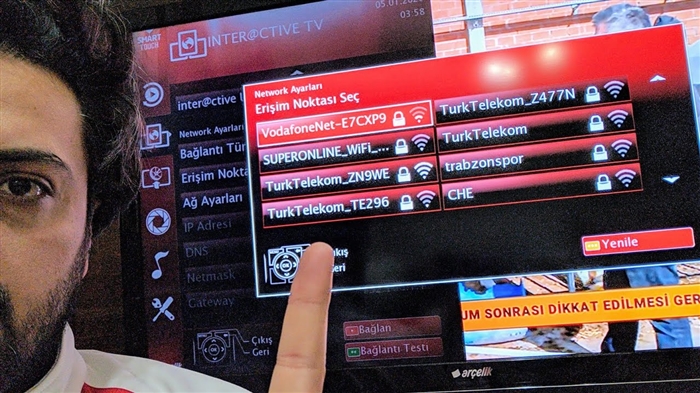Birçoğunun ücretsiz bir Wi-Fi ağ kanalı seçme ve yönlendirici ayarlarında bu kanalı değiştirme konusuyla ilgilendiğini fark ettim. Bu garip değil, kanal nedeniyle veya daha doğrusu, kanalda parazit görünmesi nedeniyle, İnternetin Wi-Fi üzerinden çalışmasında birçok sorun ortaya çıkıyor. Wi-Fi bağlantısında sık sık kesinti olması, düşük bağlantı hızı, dengesiz çalışma vb. Tüm bunlar, diğer ağların ağınızın çalıştığı kanal üzerinde çalışmaya başlaması ve kanalın çok meşgul olduğu gerçeğinden kaynaklanıyor olabilir.
Ayrıca, cihazınız Wi-Fi ağını basitçe görmüyorsa, ancak diğer ağlar onu görüyor ve diğer cihazlar bu ağı görüyorsa, bu aynı zamanda kablosuz ağ kanalının ayarlarından da kaynaklanıyor olabilir. Şimdi size bunun neden olduğunu, ücretsiz bir kanalı nasıl bulacağınızı ve yönlendiricinizin ayarlarında bunu nasıl değiştireceğinizi anlatacağım. Tp-Link, D-Link, Asus, Zyxel ve Tenda gibi üreticilerin en popüler yönlendiricilerini düşünün.
Wi-Fi ağ kanalı nedir ve neden değiştirilir?
Durumu daha iyi anlamak için önce neyin ne olduğunu bulalım. Şu anda neredeyse tüm yönlendiriciler bir frekansta kablosuz bir ağ yayınlıyor2,4 GHz... Bir frekansta çalışan yenileri zaten var5 GHzama hala çok az var. Pahalıdırlar ve herkes yönlendiricisini atmaya ve yeni bir tane almaya hazır değildir, böylece yalnızca ağ 5 GHz frekansında olur. Bu temiz. Bu nedenle, 2,4 GHz frekansında, Ukrayna ve Rusya'da 1. kanaldan 13. kanala kadar kullanılmasına izin verilir. Bu, her Wi-Fi ağının 1 ile 13 arasındaki kanallarda çalıştığı anlamına gelir. Örneğin Amerika'da yalnızca 11 kanala izin verilir. Bu arada, Amerika'dan getirilen cihazları kablosuz ağlara bağlarken sorunlar yaşanıyor. Kanal 12 veya 13'te çalışan Wi-Fi'yi görmezler.
Kural olarak, iki (ve belki daha fazla) Wi-Fi ağı aynı kanala geldiğinde sorunlar başlar. Özel bir evde yaşıyorsanız, büyük olasılıkla Wi-Fi menziliniz içinde başka ağlara sahip olmayacaksınız ve varsa, bunlardan çok azı olacak ve sinyal zayıf. Ancak dairede çok sayıda ağ olabilir. Ve çoğu zaman aynı kanala girerler. Neden? Şimdi açıklayacağım. Örneğin, yönlendiricinizi kurarsınız ve ayarlarda statik bir kanal seçersiniz, altıncı olsun. Komşunuz yönlendiriciyi kurar ve ayrıca 6. kanalı da koyar.

Varsayılan olarak, yönlendirici ayarlarında otomatik bir kanal seçim modu vardır. Bu, yönlendirici açıldığında kendisi için boş (veya daha az yüklü) bir kanal seçtiği anlamına gelir. Yeniden başlatıyoruz ve zaten başka bir kanal seçebilir. Bunun işe yarayıp yaramadığını bilmiyorum ama bence otomatik seçimle bile 1 kanalda birkaç ağ görünebilir. Özellikle çok sayıda ağ varsa. Sadece gidecek hiçbir yerleri yok.
Dürüst olmak gerekirse, statik bir kanal kurma fikrini şiddetle destekliyorum. Otomatik modda her şeyin iyi çalışması gerektiğini düşünüyorum. Herhangi bir sorun varsa, yönlendiriciyi yeniden başlatabilirsiniz ve farklı bir kanal seçecektir. Ve diyelim ki, hala birkaç kişi tarafından seçilen 1. kanalı zorla kurarsanız, bundan iyi bir şey çıkmaz. Mevcut tüm ağların hangi kanalda çalıştığını gösteren programlar var, şimdi bunları dikkate alacağız.
Şunu düşünüyorum: İnternette Wi-Fi üzerinden herhangi bir sorununuz varsa, yönlendiricinizi yeniden başlatmanız yeterlidir. Birkaç kez yapılabilir. Sorun devam ederse, yönlendiricinizin ayarlarında bir tür statik kanal ayarlayın (önce 1.6 ve 11'i deneyin). Herhangi bir kanalı seçin. Ve statikse, otomatik modu seçin. Birkaç statik kanalı değiştirmeyi deneyebilirsiniz. Bu yardımcı olmalı.
İyi bir şey gelmediyse veya bir arzunuz varsa, programı kullanabilirsiniz. inSSIDerveya ücretsiz bir kanal aramak için WiFiInfoView. Ancak, sorunların yalnızca kanala müdahale nedeniyle ortaya çıkmayacağı da unutulmamalıdır. Ve örneğin, yönlendiricinin gücüyle ilgili sorunlar, diğer cihazlardan kaynaklanan parazit veya yönlendiricinin diğer bileşenlerinin arızalanması nedeniyle.
İnSSIDer veya WiFiInfoView ile ücretsiz bir kanal nasıl bulunur?
Cihazınızdaki (dizüstü bilgisayar, akıllı telefon, tablet) ücretsiz ağların listesini açarsanız ve bağlantı için çok sayıda ağ görürseniz, ağınız için ücretsiz bir kanal bulmak için özel programlar kullanmak en iyisidir. Elbette en popüler olanı inSSIDer. Ücretsizdir, arayüz İngilizce'dir, ancak orada her şey açıktır. Ayrıca ücretsiz, basit ve küçük WiFiInfoView programını da çok beğendim (kullanmanızı tavsiye ederim). Şimdi size bu programları nasıl kullanacağınızı göstereceğim.
İnSSIDer programında kanal arama
Önce inSSIDer'ı indirmemiz gerekiyor. İnternette bulabilir veya bu bağlantıdan programı içeren arşivi indirebilirsiniz (Windows 7 ve Windows 8 için ev sürümü 3.0.3.53). Programı kurmak için, kurulum dosyasını arşivden çalıştırın ve talimatları izleyin. Kurulumdan sonra inSSIDer'ı çalıştırın (kısayol masaüstünde olacaktır). Yanılmıyorsam, bu program Android / iOS üzerinde çalışan bir tablet veya telefona da yüklenebilir. Markalı uygulama mağazalarında arama yapın.
Bu iki programın çalışması için Wi-Fi etkinleştirilmiş olmalıdır. Cihaz, mevcut ağları görmelidir. Bu yazıda bir dizüstü bilgisayarda Wi-Fi kurulumu hakkında yazdım.
İnSSIDer'ı başlatıyoruz ve hemen sekmeye gidiyoruz AĞLAR... Tabloda mevcut tüm Wi-Fi ağlarını ve ağınızı hemen göreceksiniz. Bağlıysanız, yanında bir yıldız işareti görüntülenecektir.
Kanal sekmesine, altında görüntülenen bilgilere daha kesin olarak bakmamız gerekiyor. Her ağın hangi kanalı kullandığını gösterir.
Ağımız için en özgür kanalı arar ve seçeriz. Bu arada, yazmayı unuttum: üç kanal var asla kesişme... Bunlar 1, 6 ve 11'dir, programa göre meşgul değillerse, önce onları kurmaya çalışın. Ağ örneğin kanal 10'da çalışıyorsa, her iki tarafta iki kanal daha yakalar. Örneğin: 8.9,10, 11.12. Programın neden hemen hemen her ağın karşısında iki kanal gösterdiğini sorabilirsiniz. 1 + 5, 13 + 9, vb. Bunun bir kanalın manuel olarak ayarlanması ve ikincinin daha iyi kapsama için bir yönlendirici seçmesi nedeniyle olduğunu yazıyorlar. Ben kendim anlayamadım ama kontrol ettim ve neden iki kanalın görüntülendiğini anladım. Bunun nedeni, yönlendirici ayarlarında seçilen 40MHz kanal genişliğidir. Veya otomatik bir seçim var ve 40MHz'i ayarladı. 20MHz'i ayarlamaya zorlarsanız, kanal tek başına görüntülenecektir. Kontrol.
WiFiInfoView programını kullanarak kanal seçimi
WiFiInfoView, kurulum gerektirmeyen çok hafif bir programdır. Evet, ağlar hakkında inSSIDer'dan daha az bilgi görüntüler, ancak içinde neye ihtiyacımız olduğunu, hangi kanalın çok meşgul olmadığını veya hiç meşgul olmadığını görebilirsiniz. Programı bu linkten indirebilirsiniz. Arşivi açın ve dosyayı çalıştırınWifiInfoView.exe... Program hemen başlayacaktır. SütundaKanal her ağın kanalını gözlemleyebiliriz.

Sonra, tıpkı inSSIDer programında olduğu gibi, tüm meşgul kanallara bakar ve kendimiz için en özgür olanı seçeriz. Yönlendirici ayarlarında da belirtilmesi gerekir. Şimdi yönlendiricide statik bir Wi-Fi ağ kanalının nasıl kurulacağını göreceğiz.
12. ve 13. kanalları ayarlarken dikkatli olun. Bunları kurduktan sonra, bazı cihazlarınız ağı görmeyi bırakabilir.
Tp-Link yönlendiricideki Wi-Fi ağ kanalını nasıl değiştirebilirim?
Tp-Link'iniz varsa, kanal aşağıdaki gibi değişir:
- Yönlendiriciye Wi-Fi veya kablo ile bağlanıyoruz.
- Tarayıcıyı açın ve adrese gidin 192.168.1.1... Eğer işe yaramazsa, dene192.168.0.1.
- Bir kullanıcı adı ve şifre girmeniz istenecektir. Onları değiştirdiyseniz, sizinkini belirtin. Varsayılan olarak yönetici ve yönetici.
Ayarlarda sekmeye gidinKablosuz - kablosuz ağ ayarları (Kablosuz - Kablosuz Ayarları). Ters noktaKanal (Kanal) 13 statik kanaldan birini seçin. Ama önce bölgenizin paragrafta doğru ayarlanıp ayarlanmadığını kontrol etmeniz gerekiyorBölge aynı sayfada.

Düğmeye tıklayarak ayarları kaydedin Kayıt etmek... Yönlendiriciyi yeniden başlatın ve ağı test edin.
Kanalı D-Link olarak değiştirin
Burada her şey hemen hemen aynı. Ağımıza bağlanıyoruz ve ayarlara gidiyoruz. Tarayıcınızda şu adrese gidin: 192.168.0.1 ve bir kullanıcı adı ve şifre girin. Varsayılan olarak ayrıca yönetici ve yönetici... Bir şey yolunda gitmezse, ayarları girmek için ayrıntılı talimatlara bakın.
Ayarlarda sekmeye gidin Kablosuz internet... Tam aksine Bölge yaşadığın ülkeyi seç ama tersi Kanal ihtiyacımız olan statik kanalı seçin. Butona bas Uygulamak.
 Bu arada, D-Link yönlendiricilerle her şeyin ne kadar havalı yapıldığını fark ettiniz. O anda kullanımda olan kanal burada görüntülenir. Ve bir kanal seçtiğinizde, her birinin karşısında ne kadar yüklü olduğu görüntülenir. Kanalı D-Link olarak değiştirirseniz, yukarıda değerlendirdiğimiz programlara bile gerek kalmaz. Burada her şey net ve sezgiseldir. Doğru bilgiyi gösterdiğini düşünüyorum.
Bu arada, D-Link yönlendiricilerle her şeyin ne kadar havalı yapıldığını fark ettiniz. O anda kullanımda olan kanal burada görüntülenir. Ve bir kanal seçtiğinizde, her birinin karşısında ne kadar yüklü olduğu görüntülenir. Kanalı D-Link olarak değiştirirseniz, yukarıda değerlendirdiğimiz programlara bile gerek kalmaz. Burada her şey net ve sezgiseldir. Doğru bilgiyi gösterdiğini düşünüyorum.
Asus yönlendiricideki Wi-Fi ağ kanalı nasıl değiştirilir?
Bu yönlendiricilerde bu kadar kolay. Bağlanıyoruz (zaten bağlı değilse), tarayıcıdaki adresi açarak ayarlara gidin 192.168.1.1 ve kullanıcı adını ve girişi belirtin. Varsayılan aynı admin ve yönetici... Veya ayrıntılı talimatlara bakın.
Sekmeye git Kablosuz ağ, kanalı belirtin ve tıklayın Uygulamak.

Yönlendirici kendini yeniden başlatacak.
Zyxel Keenetic yönlendiricilerde Kanal Değiştirme
Zyxel'imize bağlanıyoruz, tarayıcıyı açıyoruz ve adresi yazıyoruz 192.168.1.1... Ona gidin ve kullanıcı adını (varsayılan olarak admin) ve şifreyi (varsayılan olarak 1234) belirtin. Belki de ZyXEL Keenetic'te kontrol paneline nasıl erişeceğiniz konusunda ayrıntılı talimatlara ihtiyacınız olacak.
Ayarlarda sekmeyi açın Wi-Fi ağı, ülkenin doğru seçilip seçilmediğini kontrol edin ve kanalı ayarlayın.

Ayarları uygulamayı unutmayın.
Tenda yönlendiricide statik bir kanal belirleme
Tenda yönlendiricilerde, ayarlara erişim şu adreste açılır:192.168.0.1... Varsayılan kullanıcı adı yönetici... "Şifre" alanını boş bırakın. Ayarları girmek için bu verileri değiştirdiyseniz, kendi verilerinizi girin.
Ayarlarda sekmeyi açınKablosuz ağ ayarları... TarladaKanal istenen değeri seçin.

Ayarları tıklayarak kaydedin. tamam.
Sonsöz
Çok sayıda komşu Wi-Fi ağı nedeniyle yönlendiriciyi yapılandırmanın imkansız olduğu bir durum biliyorum. Daha doğrusu, İnternet'i Wi-Fi aracılığıyla kullanmak imkansızdı, ki onlar bunu yapmıyordu. Kural olarak, bu gibi durumlarda ağı 5 GHz frekansında yayınlayabilen yeni bir yönlendirici satın almak tasarruf sağlar. Orada kanallar kesinlikle meşgul değil.
Umarım makale bilgilendirici ve anlaşılır olmuştur. Ve ücretsiz bir kanal bulup değiştirebildiniz. İşlemi birkaç kanalda test ettiyseniz ve kablosuz ağdaki sorun devam ederse, başka nedenler olabilir. Yorumlarda her şeyi ayrıntılı olarak açıklayın, anlamaya çalışacağız.